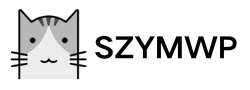本站旨在分享我在搭建WordPress网站时使用过的有趣和好用的插件,以及一些我的建站心得,希望能对你有所帮助。
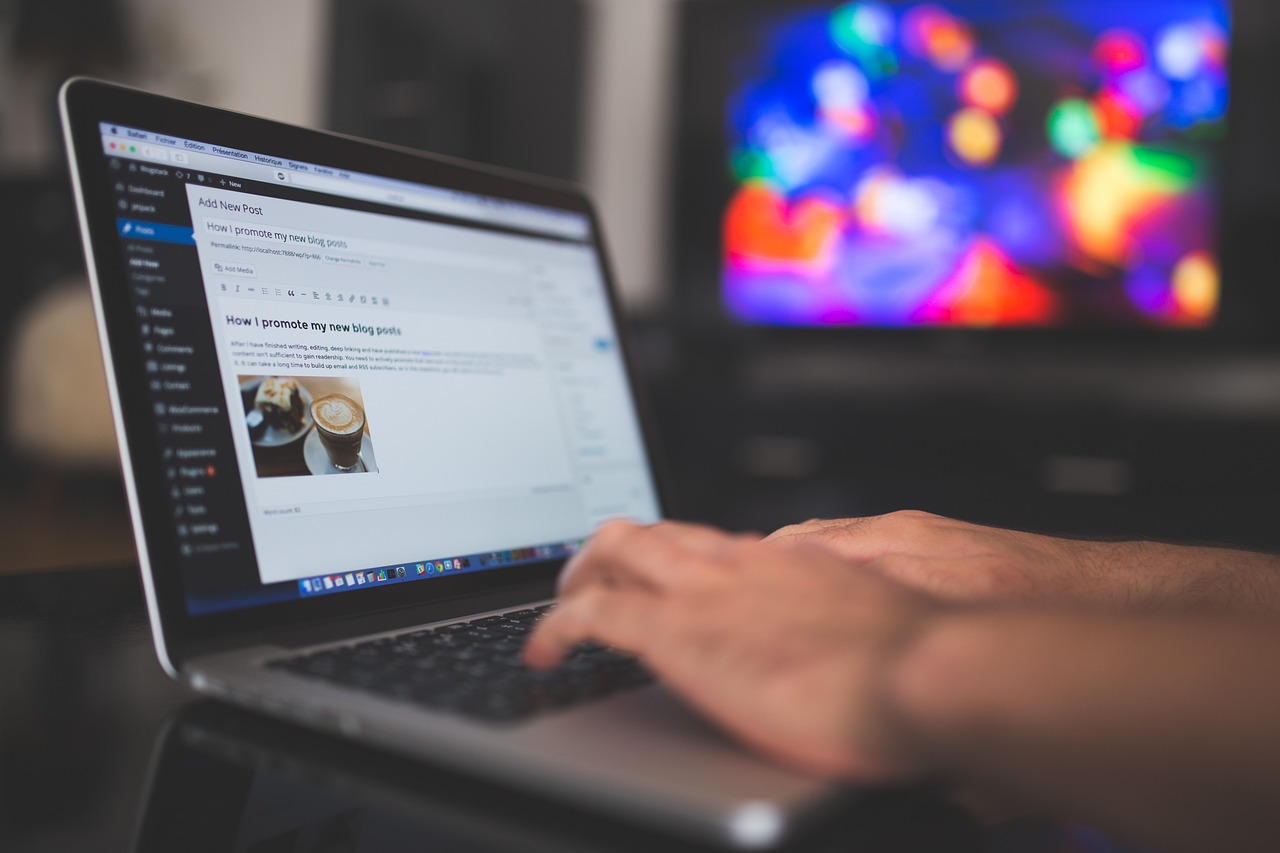
WordPress入门
该板块为 WP入门指南(以下简称WP)!无论你是刚接触网站建设的新手,还是希望系统掌握 WP基础操作的用户,这个板块都将为你提供最实用、易懂的教程。 这里涵盖从安装、主题选择、插件使用,到内容编辑、SEO优化等核心知识,帮助你快速搭建属于自己的网站。我们注重实操与技巧相结合,确保每一步都能轻松上手。 开始你的建站之旅,打造专业且独特的 WP网站,从这里出发!
WP是什么?
WP是一个开源的内容管理系统(CMS),最初是用来创建博客的,但现在它已经发展成一个强大的平台,可以用来创建各种类型的网站,功能非常丰富。WP的最大优势在于它的易用性、灵活性和可扩展性。
WP可以用来制作哪些类型的网站?
博客和个人网站
WP起源于博客平台,因此它非常适合用来创建博客和个人网站。用户可以轻松地发布文章、添加图片和媒体内容,管理评论等。
商业网站
- 企业网站:WP可以用来搭建公司的官方网站,包括展示公司信息、产品和服务、客户评价等。
- 电子商务网站:通过WooCommerce插件,WP可以将网站转变为在线商店,支持产品销售、购物车、支付集成等功能
内容管理平台
许多企业和组织使用WP作为内部内容管理系统(CMS),用于管理文档、新闻、公告等内容。
新闻网站和在线出版
WP有强大的文章发布和管理功能,非常适合用来创建新闻网站、杂志、出版平台等。
论坛和社交平台
通过插件(如bbPress),WordPress可以用来构建在线论坛,或者创建带有用户社区和社交功能的网站。
教育和在线学习平台
利用插件(如LearnDash、LifterLMS等),WP可以用来搭建在线课程平台、培训网站,支持视频教学、作业提交、证书发放等功能。
会员和订阅网站
你可以使用WP搭建会员制网站,允许用户注册、登录、购买会员套餐、查看专属内容等。
多语言和国际化网站
通过多语言插件(如WPML、Polylang),你可以创建支持多语言的WP网站,面向全球用户。
虚拟产品和内容付费网站
WP也非常适合用于搭建付费下载、虚拟产品销售、按次收费内容等网站。
事件管理网站
WP可以用来创建和管理活动、会议、展会、预约系统等,支持在线购票、活动日程、报名表单等功能。
为什么选择WP?
易用性
WP的后台界面简洁、直观,即使没有编码经验的人也可以轻松上手。
主题和插件丰富
WP有大量的免费和付费主题,几乎可以满足任何设计需求。同时,通过插件可以轻松扩展功能,几乎可以实现任何功能需求。
社区支持
WP有庞大的用户和开发者社区,可以提供丰富的教程、论坛支持以及技术帮助。
SEO友好
WP自带许多SEO功能,并且可以通过插件(如Yoast SEO)进一步增强SEO优化能力。
响应式设计
大多数WP主题都是响应式的,意味着它们在不同设备(如手机、平板、桌面)上都能完美显示。
WP插件
Elementor页面编辑器
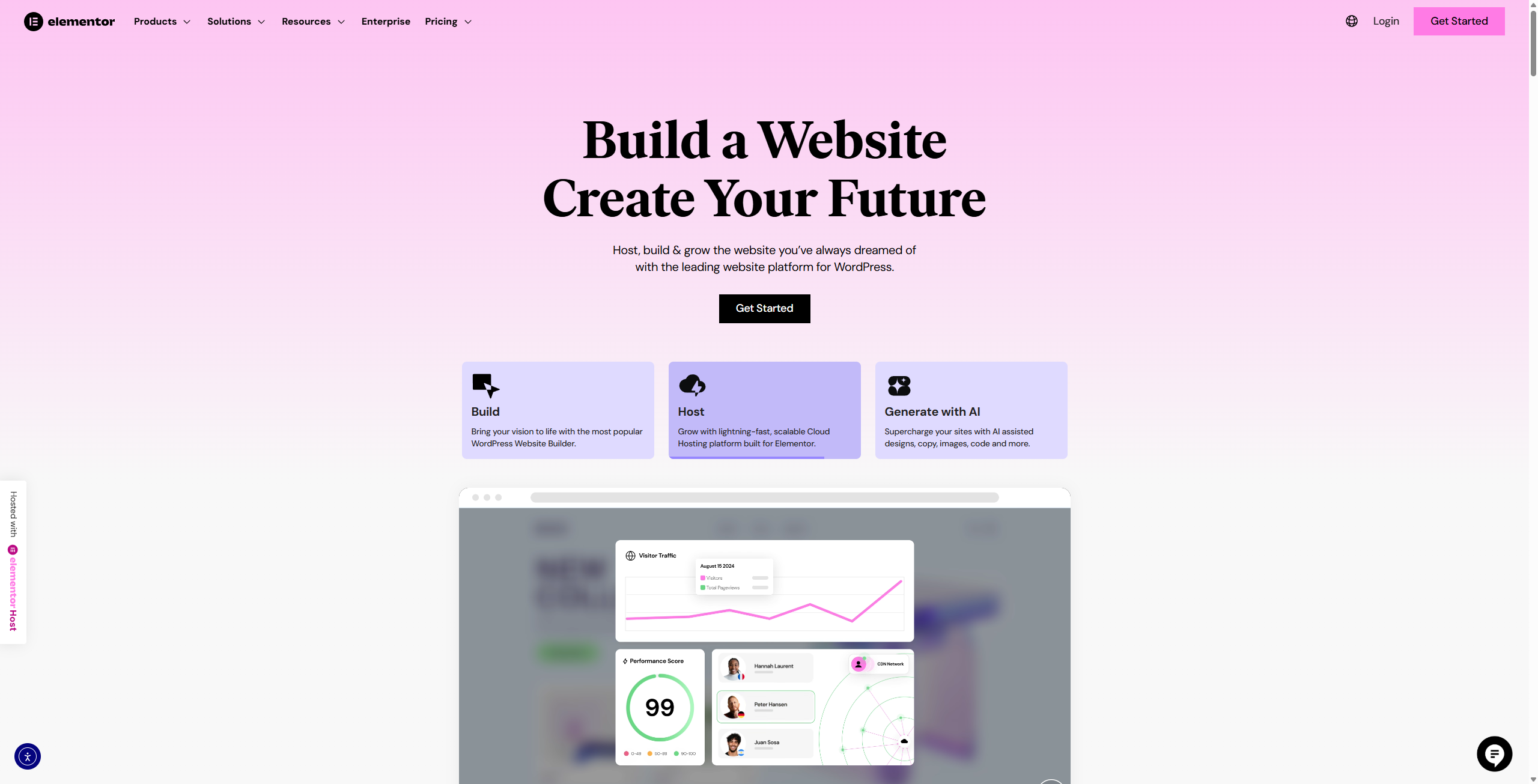
WP有很多编辑器,但说实话我用过最好用的还是Elementor,当然这和个人习惯有很大关系,但是Elementor的生态环境和兼容性是毋庸置疑的,无论你想搭建什么样的网站,相信我,Elementor总是能帮到你。
Elementor官网:https://elementor.com/
感兴趣的朋友可以点击官网查看详情,或者查看本站的页面效果栏目,我会在里面更新我使用elementor制作出来的页面效果。
什么是 Elementor?
Elementor 的主要功能
| 功能模块 | 描述 |
|---|---|
| 拖拽式编辑 | 所见即所得的页面构建体验,无需写代码 |
| 响应式设计 | 支持桌面、平板、手机等多端预览与布局 |
| 页面模板库 | 内置上百套页面模板与区块模板,快速导入使用 |
| 小部件组件丰富 | 包括文本框、标题、图像、按钮、视频、表单、地图等常用内容模块 |
| 自定义 CSS | 高级用户可直接添加 CSS |
| WooCommerce 集成(Pro) | 可添加商品、购物车、价格、购买按钮等电子商务模块 |
如何安装 Elementor 插件
- 登录你的 WP后台;
- 点击左侧菜单【插件】>【安装插件】;
- 在搜索框中输入 “Elementor”;
- 找到 “Elementor Website Builder”,点击【现在安装】;
- 安装完成后点击【启用】。
用 Elementor 创建你的第一个页面
1. 创建页面:
- 进入【页面】>【新建页面】;
- 输入页面标题,如“关于我们”,然后点击【用 Elementor 编辑】。
2. 使用 Elementor 编辑器:
- 左侧是工具栏(小部件列表),右侧是实时预览区域;
- 拖拽一个“标题”组件到页面;
- 编辑标题文字,比如输入“欢迎来到我们的网站”;
- 拖一个“文本编辑器”组件,添加段落说明;
- 拖“按钮”组件,修改按钮文字与链接。
3. 调整样式:
- 每个组件都可以点击 → 进入“样式”选项卡;
- 设置颜色、字体、大小、间距等;
- 在“高级”选项卡中可以添加边距、动画、响应式显示等效果。
4. 预览并发布:
- 点击左下角“眼睛”图标可实时预览;
- 点击【发布】按钮,即可上线页面。
推荐使用场景
- 营销型单页 / 着陆页(Landing Page)
- 企业介绍 / 服务页
- 博客文章排版优化
- 产品介绍页(结合 WooCommerce 使用)
- 课程 / 活动报名表单页面
- 首页设计(配合主题自定义)
Elementor Pro 是否值得购买?
如果你希望解锁以下功能,可以考虑升级至 Elementor Pro:
- 主题构建器:可替代主题构建页眉、页脚、文章模板;
- 表单生成器:高级表单、联系表、注册/登录功能;
- WooCommerce 小部件:更好打造商品页、结账页;
- 动画与滚动效果:视觉动效提升;
- 数百套专业模板与页面块。
小技巧和常见问题
1. 如何全宽显示页面?
在创建页面时,将“页面布局”设置为“Elementor 全宽”或“Canvas”,可去除侧边栏。
2. 页面卡顿或样式出错?
清除缓存、刷新 CSS 文件,或检查是否与其他插件冲突。
3. 是否支持中文?
Elementor 完全支持中文界面,并可用于 RTL 和多语言网站。
WP常见问题
WP如何安装?
可通过以下三种方式安装:
- 自动安装(如使用Hostinger、SiteGround等主机面板)
- 手动安装(下载WP,上传至服务器,配置数据库)
- 使用宝塔/CloudPanel等服务器面板一键安装
WP后台打不开或提示错误?
- 插件冲突(可重命名 /wp-content/plugins 目录排查)
- 主题问题(切换到默认主题如Twenty Twenty)
- PHP版本不兼容
Elementor 页面空白/加载不出怎么办?
- 内存不足,提升 wp-config.php 的内存限制
- JS 冲突或缓存问题,尝试清除缓存
- 与其它插件冲突,逐个排查
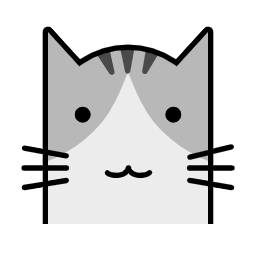
SZYMWP
如果你有wordpress建站方面的需求或是对文章内容有疑惑,欢迎加我的微信

近期文章:
标签云:
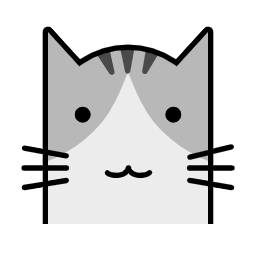
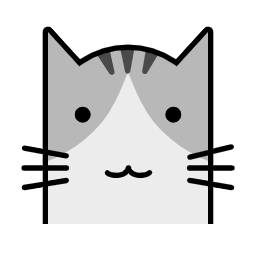
目
录